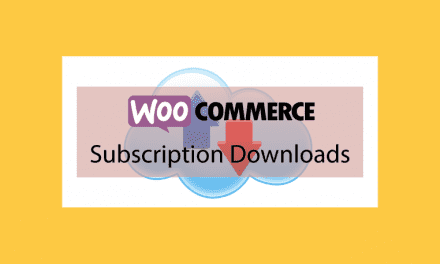Si vous cherchez un moyen sûr d’attirer et retenir l’attention des visiteurs de votre boutique, ajoutez échantillons et photos de variantes pour remplacer la liste déroulante par défaut de WooCommerce. Comme nous le savons tous, une image vaut plus que mille mots. De ce fait, votre boutique sera plus attirante et vos clients auront plus d’informations sur vos produits. Dans cet article, je vous montre comment ajouter un nuancier de couleur et d’image de variantes de produits dans WooCommerce. Nous allons utiliser le plugin premium WooCommerce Variation Swatches and Photos pour le faire.
WOOCOMMERCE VARIATION SWATCHES AND PHOTOS, C’EST QUOI ?
WooCommerce Variation Swatches and Photos est un plugin premium développé par Element Stark. Il a pour fonctionnalité de remplacer la liste déroulante par défaut de variation de produit WooCommerce par des échantillons de couleurs et de photos. Cela ajoute un confort de plus pour les visiteurs et ajoute à la fois un style et un look moderne à la boutique. Le plugin est disponible à partir de 99 $, facturation annuelle.
AFFICHER DES COULEURS ET DES PHOTOS POUR LES VARIATIONS DE PRODUITS VARIABLES
Commençons par l’installation de WooCommerce Variation Swatches and Photos.
INSTALLATION
L’installation de ce plugin n’échappe pas à la règle générale des plugins prémium, pour l’installer, procéder comme suit :
- Téléchargez le fichier zipde l’extension sur l’ordinateur,
- Allez dans « Extensions > Ajouter » depuis WordPress,
- Cliquez sur le bouton « Téléverser une extension »,
- Choisissez le fichier Zip de l’extension et cliquez sur le bouton « Installer Maintenant ».
- Activez-le.
CONFIGURER LES COULEURS ET LES PHOTOS POUR LES ATTRIBUTS DE PRODUITS VARIABLES
Une fois l’installation terminée, la première chose à faire c’est de créer les attributs pour la variation. Rendez-vous dans Produits>Attributs dans votre back-office pour créer les attributs.
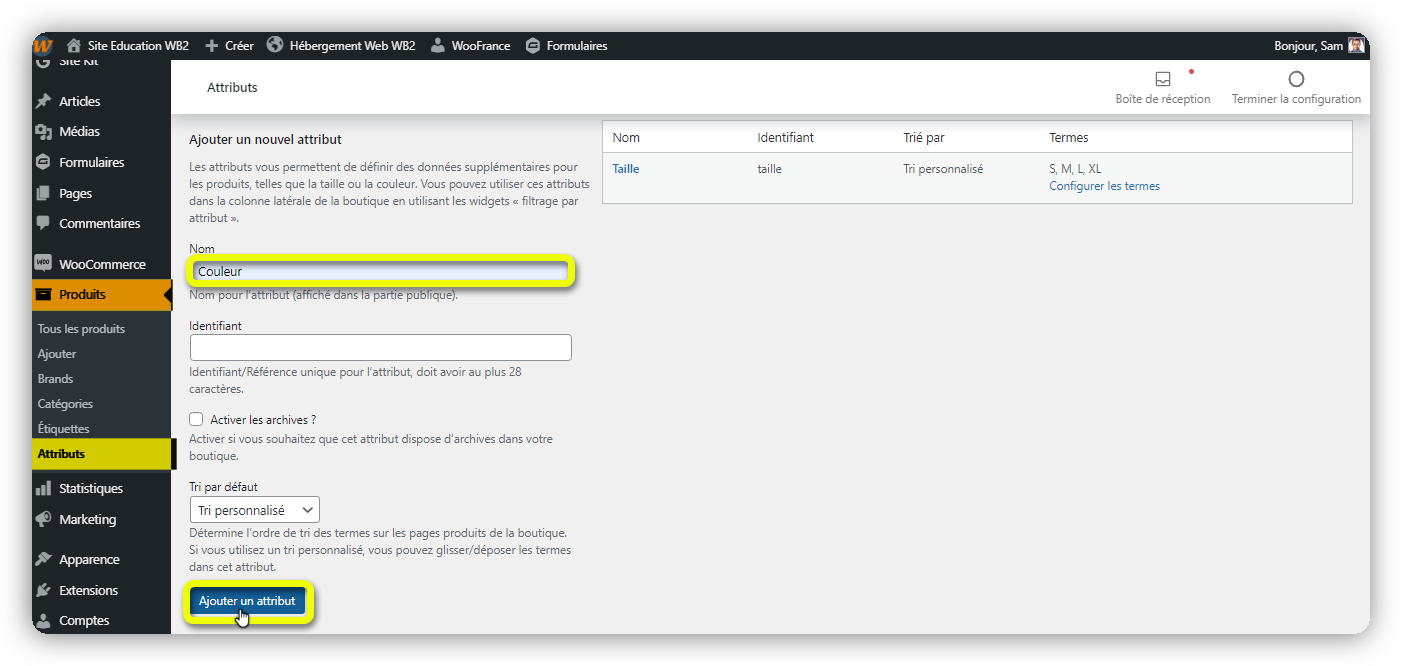
Configurez ensuite les termes de l’attribut en cliquant sur le menu « Configurer les termes ».
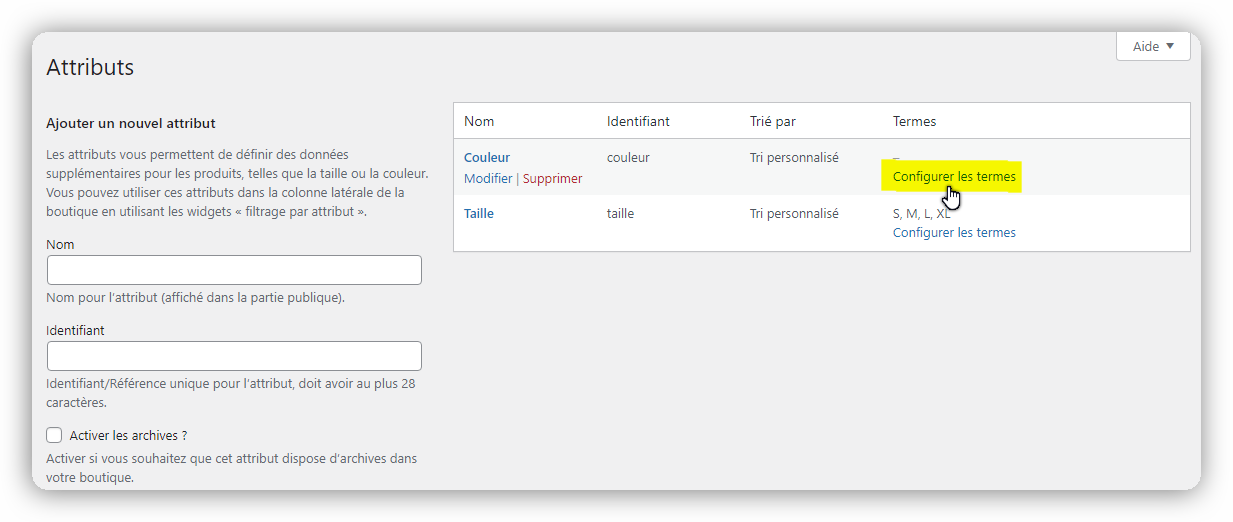
Depuis l’éditeur de termes, ajoutez un nom, une description et choisissez le type d’échantillon que vous souhaitez utiliser pour la variation. Pour l’exemple ici, je choisis le type « Image » et j’insère ensuite la miniature.
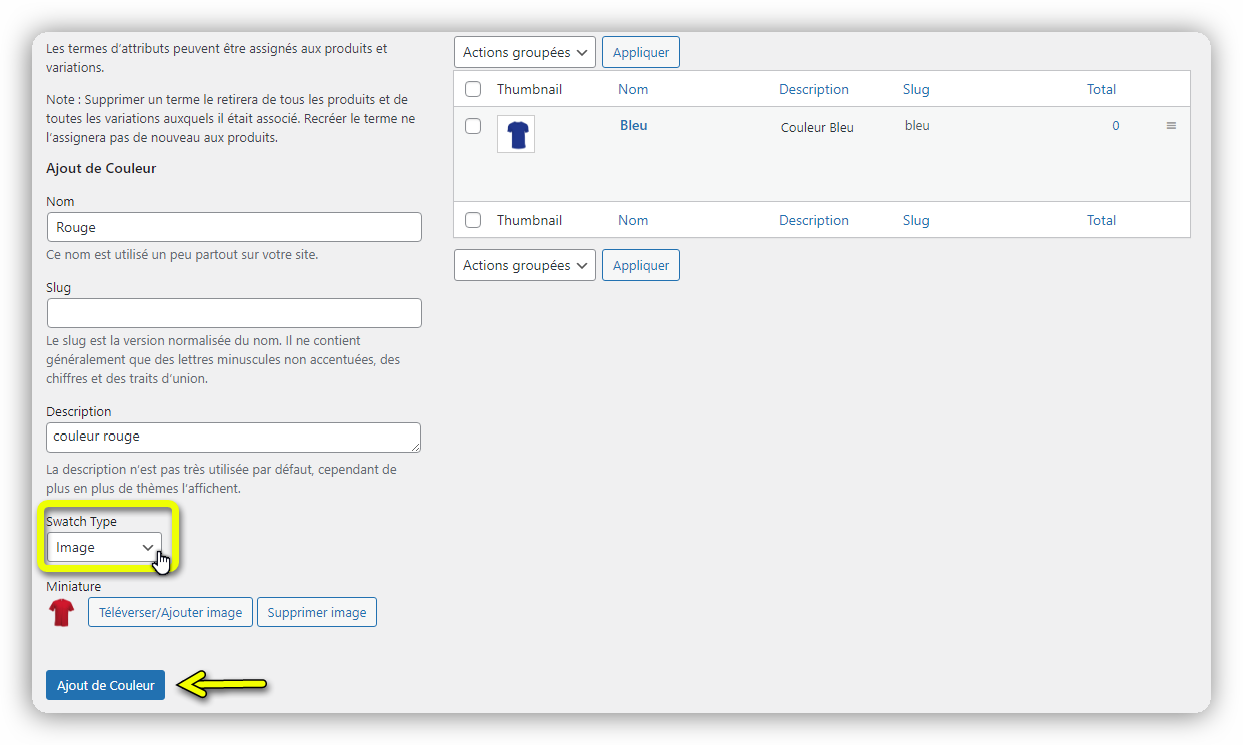
Si vous choisissez le type d’échantillon « Color Swatch », définissez simplement la couleur à l’aide d’un code couleur hexadécimal ou choisissez directement une couleur depuis le nuancier proposé.
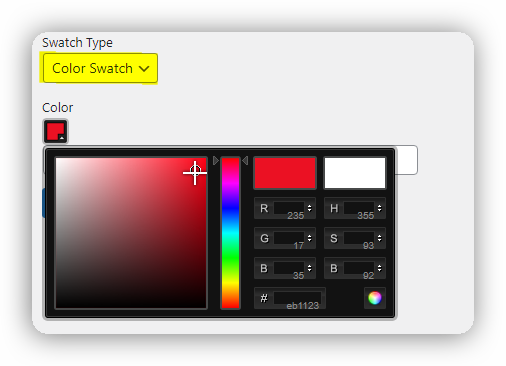
UTILISER LES IMAGES ET COULEURS POUR LA VARIATION DE PRODUIT
Ceci fait, vous pouvez maintenant utiliser ces attributs pour la variation des produits WooCommerce. Créez le produit variable, choisissez les attributs, configurez les variations depuis les attributs, et publiez-le. Entrez ensuite dans l’onglet « Swatches » dans la section « Données produit » et choisissez le type de contrôle d’attribut « Taxonomy Colors and Images » si vous utilisez des attributs globaux. Ajoutez une étiquette si nécessaire et choisissez la taille de l’échantillon.
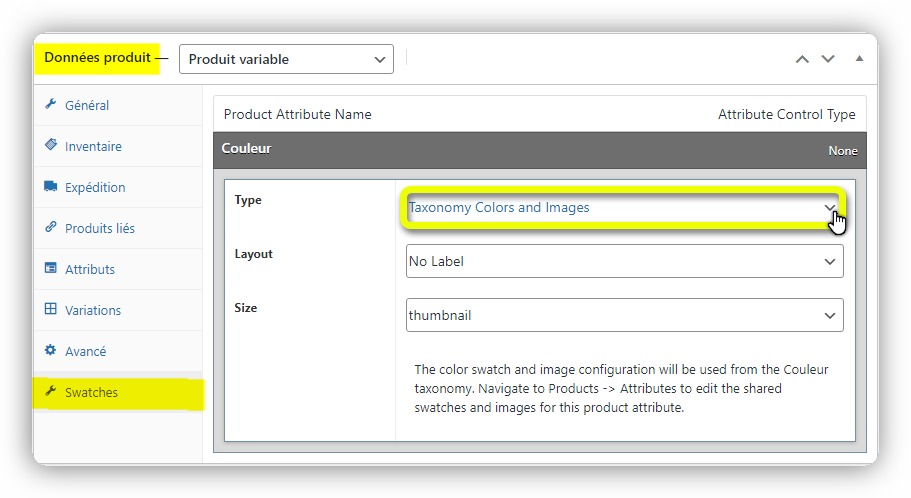
Sachez également que vous pouvez ajouter des images ou couleurs pour l’échantillonnage directement depuis le même onglet en choisissant les autres types contrôle d’attribut.
Vous avez le choix entre :
- None: Les options seront proposées dans une liste déroulante.
- Taxonomy Colors and Images: Les options de l’attribut global seront proposées. (Uniquement disponible pour les attributs globaux.)
- Custom Colors and Images: Vous pourrez ajouter des couleurs et des échantillons d’images.
- Boutons radio: Les options disponibles seront affichées sous forme de boutons radio.
Mettez à jour le produit et vous voilà avec des échantillons de variations de produits modernes et stylés.
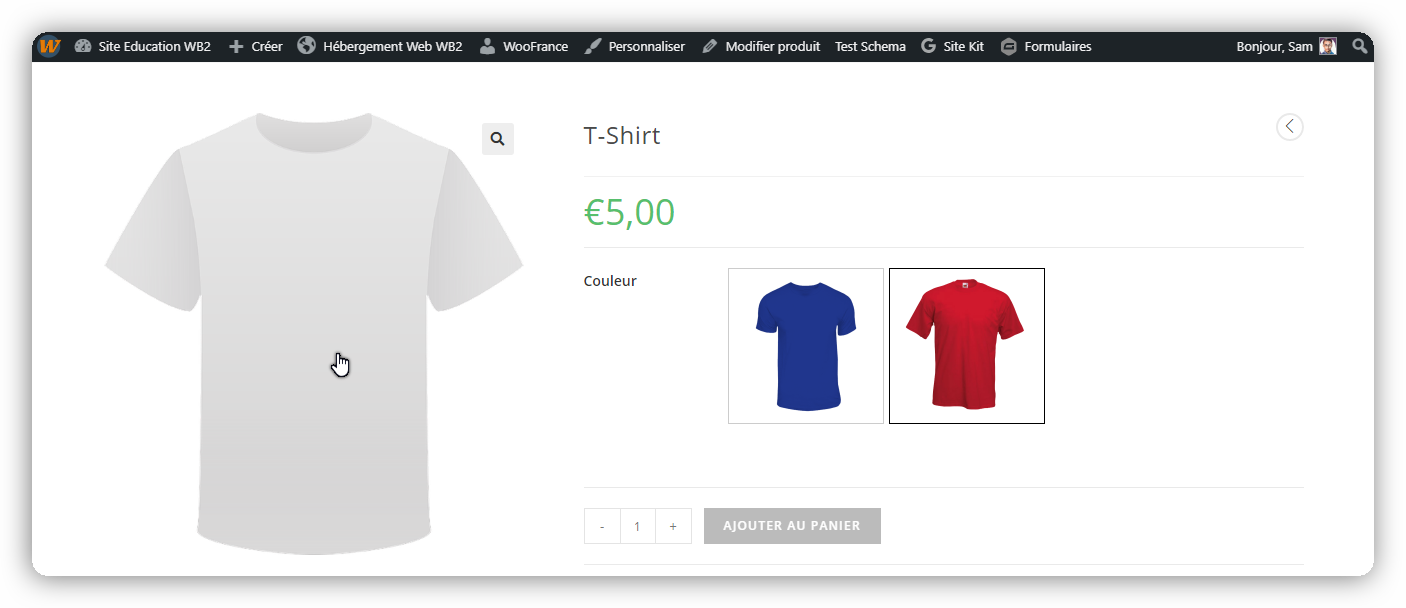
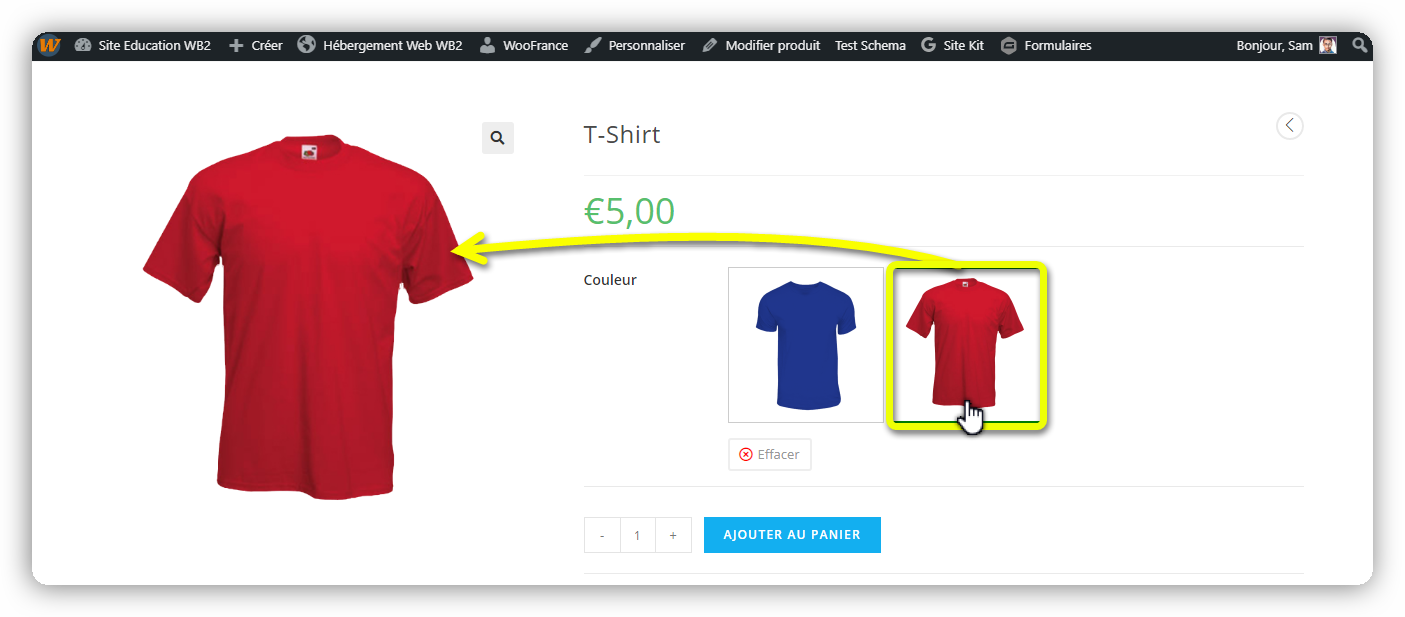
MES DERNIÈRES PENSÉES
Pour moi, les options de variation par défaut de WooCommerce ne sont pas très modernes et manquent malheureusement de personnalisation. Pourtant, avoir un site qui plait aux yeux des clients est important pour se démarquer de la concurrence qui est plus que rude. Plus votre boutique est belle, vous aurez de conversions. Alors, si vous cherchez un moyen efficace pour apporter plus de modernité à votre boutique en ligne, je vous recommande WooCommerce Variation Swatches and Photos. C’est un plugin simple et facile d’utilisation que vous pouvez manipuler aisément.